如果鼠標停止工作,如何移動鼠標光標?鼠標鍵是所有版本的Windows中可用的一個有用的功能,它使您可以使用鍵盤上的數字鍵盤移動鼠標光標。
8 =向上移動
2 =向下移動
4 =向左移動
6 =正確移動
7 =向上移動
9 =向上移動
1 =向下移動並向左移動
3 =向右移動
/ =選擇左鼠標按鈕
- =選擇正確的鼠標按鈕
選擇左鍵,請按5左鍵單擊
選擇正確的按鈕,按5右鍵單擊
選擇左鍵,請按 +進行雙擊
更多閱讀:升級DKIM 1024位鑰匙至Microsoft 365中的2048位鍵
在本教程中,我們將向您展示2種打開Windows 10中鼠標鍵的方法。
方法1:從PC設置打開Windows 10中的鼠標鍵
- 按Windows + I鍵盤快捷鍵打開設置應用程序。
- 點擊易於訪問。
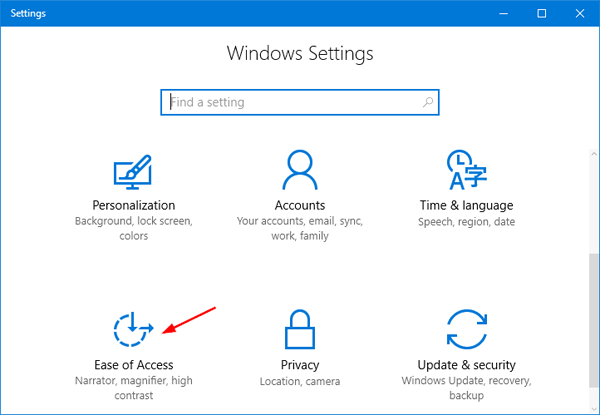
- 選擇老鼠在左側。在鼠標鑰匙部分,單擊對應於“使用數字鍵盤在屏幕上移動鼠標”選項。
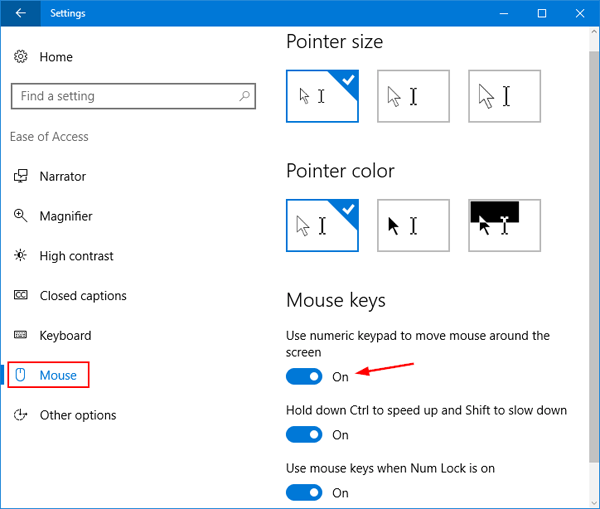
- 現在,您可以使用數字鍵盤輕鬆地控制鼠標光標。
方法2:從控制面板打開Windows 10中的鼠標鍵
- 打開控制面板並設置查看選項大圖標。點擊易於進入中心。
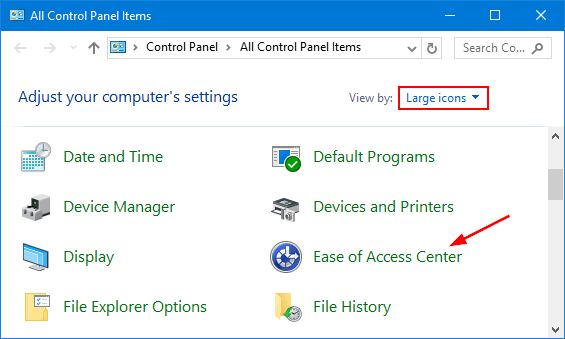
- 在“探索所有設置”部分,單擊“使鼠標易於使用“ 關聯。
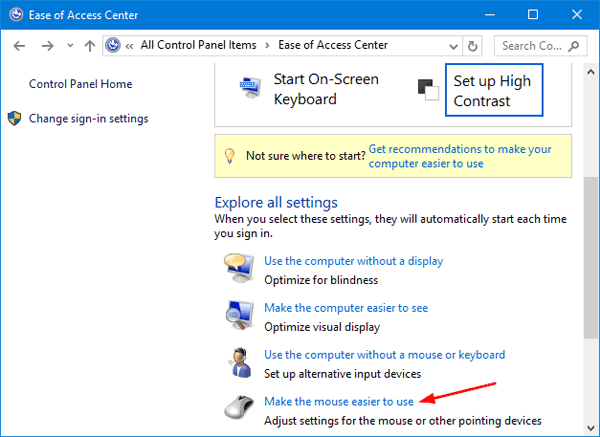
- 在“用鍵盤控制鼠標”部分,單擊設置鼠標鍵。
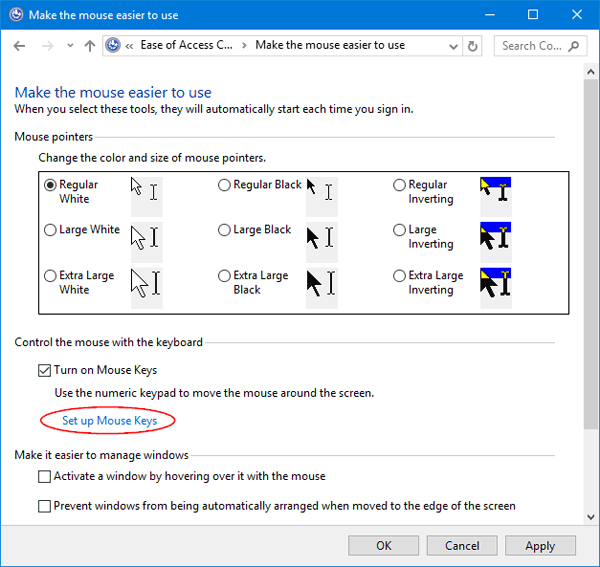
- 選擇打開鼠標鍵複選框,並自定義所有選項和設置。
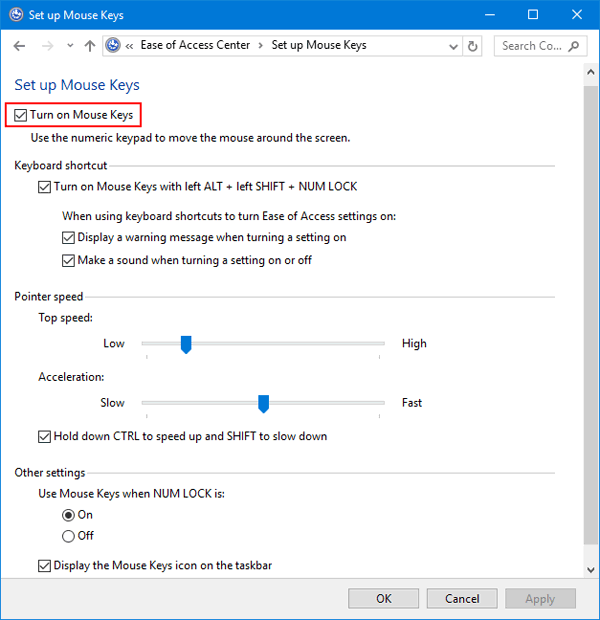
- 要使用鍵盤快捷鍵打開和關閉鼠標鍵,請在旁邊的盒子上打勾用左alt +左移 + num鎖打開鼠標鍵'。
- 為了使用CTRL(更快)並移動(較慢)鍵來臨時控制鼠標指針的速度,請勾選旁邊的盒子”壓低CTRL以加快並移動以減速“。
- 默認情況下,鼠標鍵僅在num鎖定時工作在。你可以將其更改為離開如果您願意。
- 點擊好的保存更改。
